다운로드한 패키지에서 프린터 드라이버를 추출하는 방법
Summary: 다운로드한 패키지에서 Dell 프린터 드라이버의 압축을 풉니까?
This article applies to
This article does not apply to
This article is not tied to any specific product.
Not all product versions are identified in this article.
Symptoms
증상 정보가 없습니다.
Cause
원인 정보가 없습니다.
Resolution
목차:
1. 드라이버 패키지 유형 식별
드라이버 패키지 유형을 식별하려면 다음을 수행합니다.
- 다운로드한 패키지를 마우스 오른쪽 버튼으로 클릭하고 속성을 선택합니다.

그림 1: 속성(Property)을 클릭합니다. - 파일 속성의 유형을 확인합니다. 압축(압축됨) 폴더가 표시되면 섹션 2로 이동합니다. *.zip 파일에서 추출.
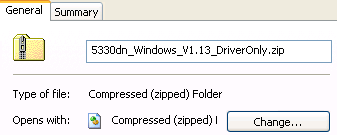
그림 2: 압축된 파일 유형(압축됨) - 애플리케이션이 표시되면 섹션 3으로 이동합니다. 자체 압축 해제 아카이브를 사용합니다.

그림 3: 파일 애플리케이션의 유형
2. *.zip 파일에서 추출
*.zip 파일의 콘텐츠를 추출하려면 다음을 수행합니다.
- 드라이버 패키지를 마우스 오른쪽 버튼으로 클릭하고 모두 추출(Extract All)을 선택합니다.

그림 4: Extract All - Next를 클릭합니다.

그림 5: Extraction Wizard에서 Next를 클릭합니다. - 기본적으로 드라이버 파일은 원래 파일과 동일한 위치로 추출됩니다. 이 옵션을 변경하려면 Browse를 클릭하거나 Next를 클릭하여 계속 진행합니다.

그림 6: 압축 해제된 파일의 위치 선택 - Finish를 클릭하여 마법사를 종료하고 추출된 파일을 표시합니다.

그림 7: 파일 추출 완료
3. 자체 압축 해제 아카이브 사용
자체 압축 해제 아카이브를 사용하려면 다음을 수행합니다.
- 드라이버 패키지를 두 번 클릭하면 자동 추출기 대화 상자가 열립니다.
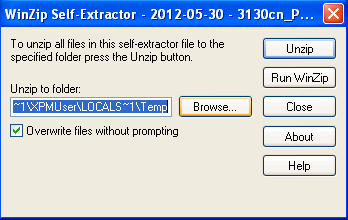
그림 8: 자체 추출기 - 기본적으로 파일은 임시 폴더로 추출됩니다. 찾아보기를 클릭한 다음 바탕 화면과 같은 편리한 위치를 선택하고 확인을 클릭하여 이를 변경하는 것이 좋습니다.

그림 9: 파일 위치 선택 - 압축 해제를 클릭하여 파일 추출을 시작합니다.

그림 10: 압축을 풀고 파일 압축을 풉 - 완료되면 확인(OK)을 클릭한 다음 닫기(Close)를 클릭합니다.
Affected Products
Dell Printers, MultiFunction Printers, Legacy Printers, Software & Drivers, Smart PrintersArticle Properties
Article Number: 000135104
Article Type: Solution
Last Modified: 26 Jan 2023
Version: 4
Find answers to your questions from other Dell users
Support Services
Check if your device is covered by Support Services.